ChromeでGoogle Reader、RSSをWindows8のメトロのように表示する NewsSquaresで遊ぼう!!
2012年04月16日 12時00分更新
『NewsSquares』はGoogle Readerで購読しているニュースフィードを色とりどりのタイルでグラフィカルに表示するRSSリーダーアプリだ。目についたタイルをクリックしていくだけで最新のニュースをすばやくチェックできる。スルスル動くアニメーション操作も気持ちいいぞ。
 |
|---|
■インストール
グーグルのウェブサイト“Chrome ウェブストア”(関連サイト)にアクセス。『NewsSquares』を検索して、ダウンロードサイト(関連サイト)へ。
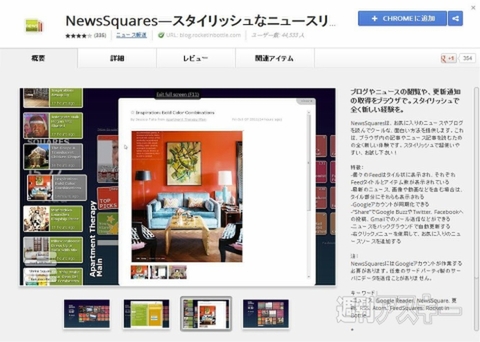 |
|---|
右上に表示された【CHROMEに追加】を押し、【インストール】をクリックすると数秒でインストールが終了する。
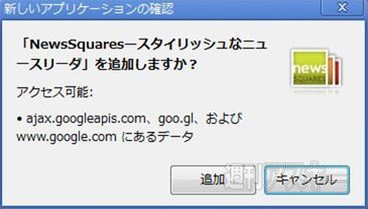 |
|---|
■フィードを読む
このアプリを利用するにはあらかじめGoogleアカウントを取得し、Googleリーダーの利用を開始しておく必要がある。準備ができたら新規タブを開き、アプリケーションスペースから『NewsSquares』のアイコンをクリックする。
 |
|---|
Googleリーダーのデータをインポートするメッセージが表示されるので【START】ボタンを押そう。
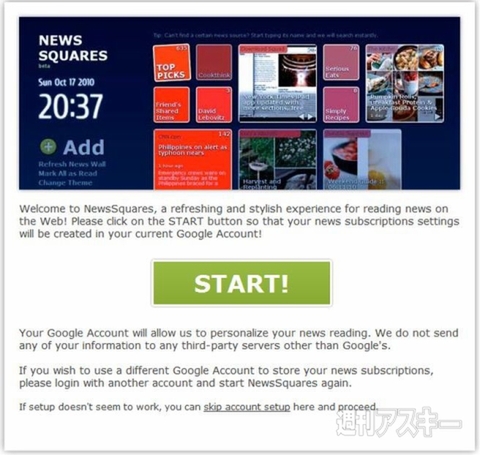 |
|---|
しばらく待つと『NewsSquares』のメイン画面が現われる。右側のタイル1枚1枚が登録したサイトの名前になっており、右上の数字は未読記事の件数だ。
 |
|---|
読みたいサイトのタイルをクリックすると、画面下にそのサイトの最新記事が一覧表示される。
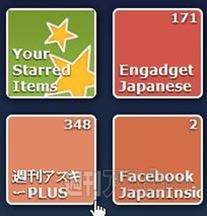 |
|---|
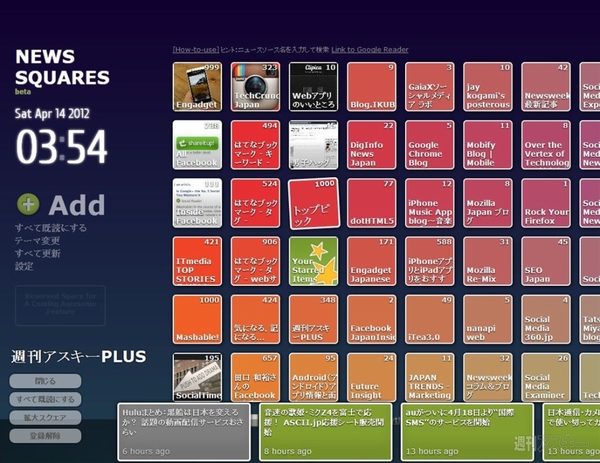 |
記事をクリックするとポップアップウインドーが開き、その記事の概要を読める。キーボードの【J】で次の記事へ進む、【K】で戻ることができる。このほかにもGoogleリーダーのショートカットはほとんど使用できる。
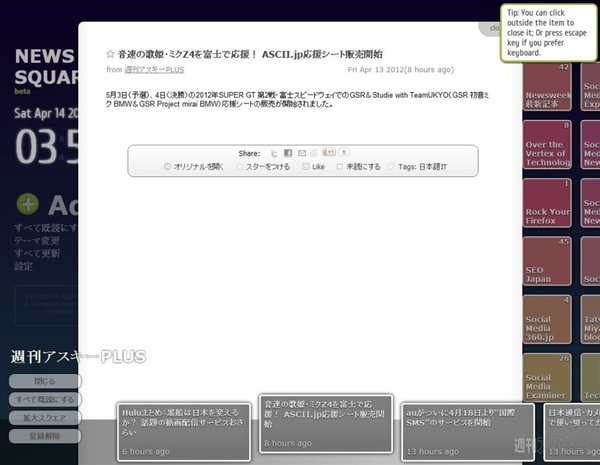 |
|---|
記事下部にあるボタンでオリジナルのページを開いたりスターを付けたりできる。また、TwitterやFacebookにシェアすることも可能だ。
 |
|---|
サイトの記事を読み終わったら【閉じる】ボタンを押そう。
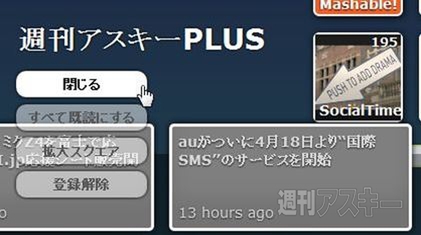 |
|---|
■フィードを絞り込む
画面下部にはGoogleリーダーで作成したフォルダーの一覧がある。ふだんは“Everything”になっている。フォルダー名をクリックすると、フォルダーに登録したサイトだけを表示できる。
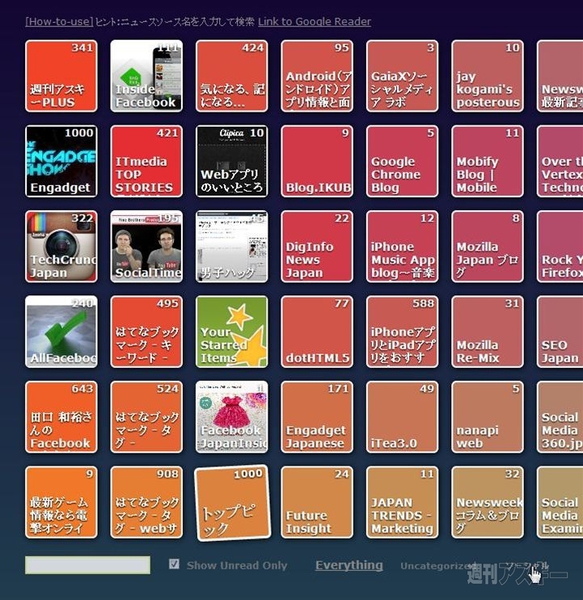 |
|---|
 |
また、【Show Unread Only】のチェックを外すとすでに読んだ記事も表示するようになる。
 |
|---|
キーワードを入力して【Enterキー】を押すことで記事検索も可能だ。
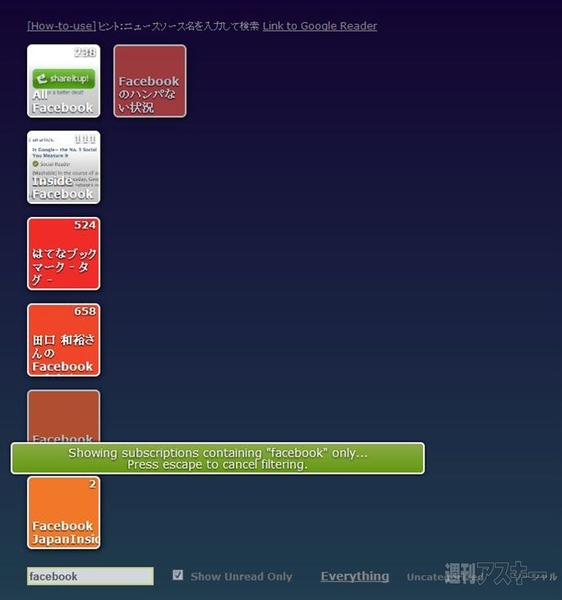 |
|---|
■フィードを追加する
画面左側にある【+Add】を押すとサイトの追加ウインドーが出る。
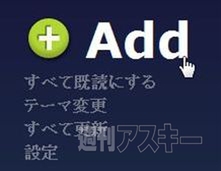 |
|---|
“トップピックから選択”にはおすすめのサイトがジャンル別に表示され、【Add】を押すとそのサイトを登録できる。
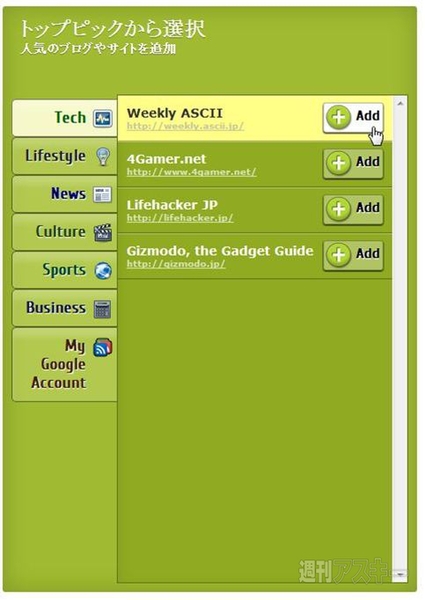 |
|---|
“お気に入りを検索”では追加したいサイトを検索できる。
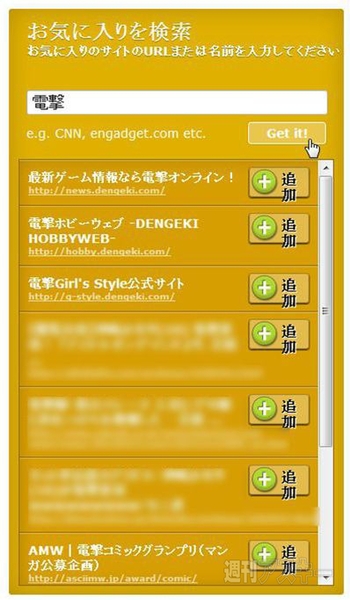 |
|---|
■外観を変えて見やすくする
サイトを選択した状態で画面左下の【拡大スクエア】を押すと、そのサイトのタイルを4倍の大きさにできる。
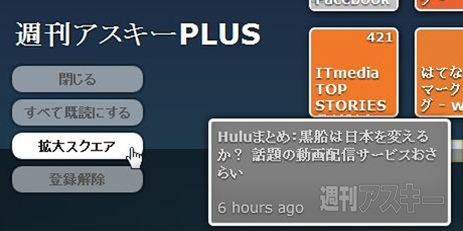 |
|---|
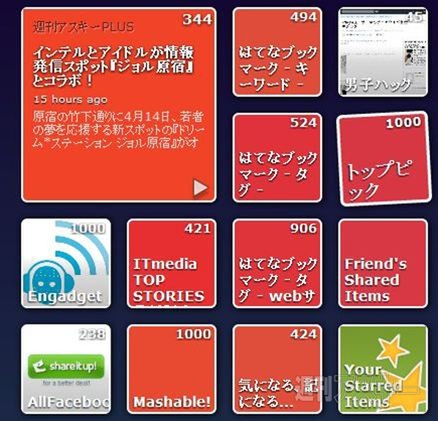 |
大きくしたタイルは【<】、【>】を押すことで記事を切り替えらる。
 |
|---|
【縮小スクエア】を押せばタイルの大きさを戻せる。
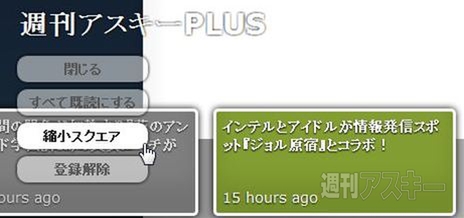 |
|---|
【テーマ変更】を押すと背景色を変更できる。
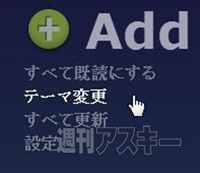 |
|---|
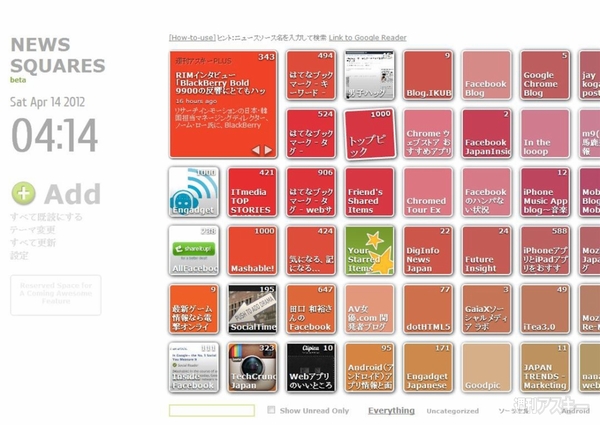 |
【設定】では新しいウインドーが開き、更新間隔やアイテムの幅などさまざまな項目を細かく設定可能だ。
 |
|---|
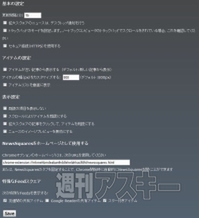 |
●関連サイト
NewsSquares
バージョン:1.3.5
フリーソフト
作者:blog.rocketinbottle.com
(バージョンは記事作成時のものです)
週刊アスキーの最新情報を購読しよう
本記事はアフィリエイトプログラムによる収益を得ている場合があります



